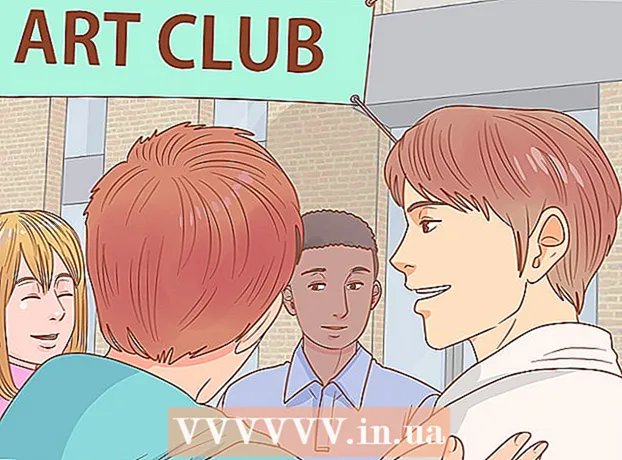Autor:
Lewis Jackson
Data De Criação:
11 Poderia 2021
Data De Atualização:
1 Julho 2024

Contente
Neste artigo, o wikiHow o guiará por determinar se você está usando a conta de administrador do computador, bem como como alterar a conta de usuário atual para o estado de administrador. Para alterar uma conta de computador, você deve ter privilégios de administrador.
Passos
Método 1 de 2: no Windows
Windows 10
(Iniciando). Clique no logotipo do Windows no canto inferior esquerdo da tela ou pressione a tecla ⊞ Win.

(Configuração). Esta opção está diretamente na janela Iniciar.
. Além de clicar no logotipo do Windows, você pode pressionar a tecla ⊞ Win.
. Clique no ícone da maçã no canto superior esquerdo da tela.

CliquePreferências do Sistema (Personalize o sistema). Esta opção está na parte superior do menu suspenso.
Clique Usuários e grupos (Usuários e grupos). Os ícones são quase como a projeção de 2 pessoas. Você pode encontrar esta opção no canto inferior esquerdo da janela Preferências do Sistema.

Encontre seu nome na barra lateral esquerda. Você pode encontrar o nome da sua conta atual no topo desta barra.
Encontre a linha "Admin" abaixo do nome. Se vir "Admin", você está usando uma conta de administrador; caso contrário, você é apenas o usuário compartilhado e não pode alterar o status da conta de outra pessoa.
Clique no ícone do cadeado. O ícone está no canto esquerdo inferior da janela.
Digite a senha do administrador e clique em Está bem. Isso desbloqueará o menu do usuário para edição.
Clique no nome de usuário. Este é o nome de usuário para o qual você deseja adicionar direitos de administrador.
Marque a caixa "Permitir que o usuário administre este computador". Se você deseja remover os direitos de administrador da conta, desmarque a caixa de diálogo acima.
Clique no ícone de cadeado novamente. Isso salvará suas alterações e as aplicará ao tipo de conta da conta selecionada. propaganda
Adendo
- Para melhorar sua segurança, você só deve conceder direitos de administrador ao mínimo de pessoas possível.
- Os usuários padrão têm controle limitado do sistema e não poderão instalar programas, excluir arquivos do sistema ou alterar configurações. O convidado pode usar o arquivo básico e o programa, mas nenhuma outra possibilidade.
Atenção
- Se você estiver usando um computador de trabalho / compartilhado, não altere manualmente as configurações de administrador sem notificar o departamento de TI ou o servidor do computador.